Errore durante la connessione dei dati dal server rpc s7 aec 0. Errore durante la ricezione dei dati dal server al mercato del gioco
Il problema sotto forma di errore RPC S-7 AEC-0 può verificarsi durante l'installazione di qualsiasi utilità per Android. L'errore si manifesta in caso di difficoltà durante la ricezione dei dati dal server di Google. Anche se a volte ci sono momenti in cui appare a causa di altre circostanze. Il problema è abbastanza comune che i passaggi per eliminare questo errore sono già stati verificati. Vediamo ora queste soluzioni.
Soluzioni per l'errore RPC S-7 AEC-0 su Google Store
1. Disattivazione dell'account Google
- Vai su "Impostazioni" -\u003e "Account" -\u003e seleziona Google -\u003e "Disconnetti / Elimina account".
In questo modo cancellerai il tuo account Play Store, ma non preoccuparti: lo ricollegherai in seguito semplicemente inserendo le tue informazioni personali.
2. Cancellazione della cache e dei dati
- Vai su "Impostazioni" -\u003e "Gestione applicazioni" -\u003e "Tutto" -\u003e "Google Play Store" -\u003e "Svuota cache ed elimina dati".
Questo rimuoverà la tua cache dall'utilità di Google Play Store. La stessa sequenza di passaggi deve essere seguita per tutti i servizi e le utilità di Google, oltre a Download Manager.
3. Aggiunta di un account Google
Ora riavvia il dispositivo e aggiungi l'account Gmail che hai rimosso nel primo passaggio. Vai su "Impostazioni" -\u003e "Account" -\u003e "Google" -\u003e aggiungi un account.
Questi pochi passaggi dovrebbero risolvere il tuo errore RPC S-7 AEC-0. Tuttavia, se tutto il resto fallisce, puoi andare anche oltre: rimuoverlo completamente Negozio di Google e poi installalo di nuovo.
Hai trovato un errore di battitura? Seleziona il testo e premi Ctrl + Invio
Sbaglio si verifica quando si tenta di caricare qualsiasi applicazione da Negozio di Google... Il messaggio di errore dice quanto segue: Errore durante il recupero dei dati dal server
Inoltre, questo problema può verificarsi nelle persone che utilizzano un emulatore popolare. Android - Bluestacks.
Quando si tenta di acquistare un'applicazione in formato Negozio di Google hai anche la possibilità di incappare in un errore simile. C'è una leggera differenza tra i due che è facile trascurare. Alla fine dell'errore con un acquisto invece di AEC-7 vale la pena AEC-0.
Soluzioni per l'errore RPC S -7 AEC-7
Metodo n. 1 Account Google
Come sai, devi sempre connettere il tuo Googleun account per lavorare con l'app Google Store. In questa situazione, è necessario disabilitarlo. Per fare questo, passa "Impostazioni" -\u003e "Account" -\u003e "Seleziona Google" -\u003e "Disconnetti / Elimina account".
Successivamente, dobbiamo svuotare la cache per Negozio di Google e altre applicazioni relative a Google... Cammina per la tua strada questa volta "Impostazioni" -\u003e "Gestione applicazioni" -\u003e "Tutte le applicazioni" -\u003e "Google Play Store" -\u003e "Elimina dati e svuota cache". Fai tutto quanto sopra per tutte le applicazioni Google. Quindi riavvia il dispositivo.
Ora devi ricollegare il tuo account al sistema. Per fare questo, passa "Impostazioni" -\u003e "Account" -\u003e "Google" -\u003e aggiungi un account e inserisci i dati richiesti.
Metodo n. 2 Utilizzo di un PC
Per completare questo metodo, è necessario scaricare il file apk dell'applicazione desiderata in personal computer... Dopodiché, facciamo quanto segue:
- Per prima cosa devi assicurarti di poter installare le applicazioni da "Fonti sconosciute"... Puoi trovare questo parametro in "Impostazioni" -\u003e "Sicurezza"... Abilitare questa opzione ti consentirà di installare applicazioni non solo da Negozio di Google.
- Assicurati di controllare l'affidabilità della risorsa da cui scarichi il file apk.
- Dopo il caricamento file desiderato, trasferiscilo dal tuo computer al tuo dispositivo con un cavo USB.
- Ora troviamo il file sul dispositivo e lo installiamo semplicemente cliccandoci sopra.
Hai trovato un errore di battitura? Seleziona il testo e premi Ctrl + Invio
Ecco l'errore di ricevere i dati dal server Gioca al mercato dovrai utilizzare una serie di metodi che non sempre garantiscono una soluzione al problema. Se il primo metodo non ti ha aiutato, vai al secondo. Uno di loro ti salverà sicuramente dal fastidioso errore.
Perché Play Market restituisce un errore
Il motivo per cui il tuo dispositivo "giura" è la desincronizzazione, ovvero l'incapacità di identificare il processo. Qualcosa non va con il tuo rAM o in generale con il dispositivo. Di conseguenza, il processo viene interrotto e il dispositivo non scarica il programma o il gioco di cui hai bisogno.Codici di identificazione degli errori - e
Cosa fare. Metodo uno
Vai a impostazioni, vai al menu Applicazioni e lì scorriamo fino alla scheda Tutti... Trova seguenti applicazioni - Google Play Store, Google Services Framework e Servizi di Google GiocarePer CIASCUNA delle tre app, procedi come segue: interrompi, elimina i dati, elimina gli aggiornamenti, svuota la cache

Ancora una volta, attiriamo la vostra attenzione: questi passaggi devono essere eseguiti per CIASCUNA delle tre applicazioni.

Quindi torniamo alle impostazioni nel menu Contidove troviamo l'account Google... Deseleziona tutti i servizi di sincronizzazione
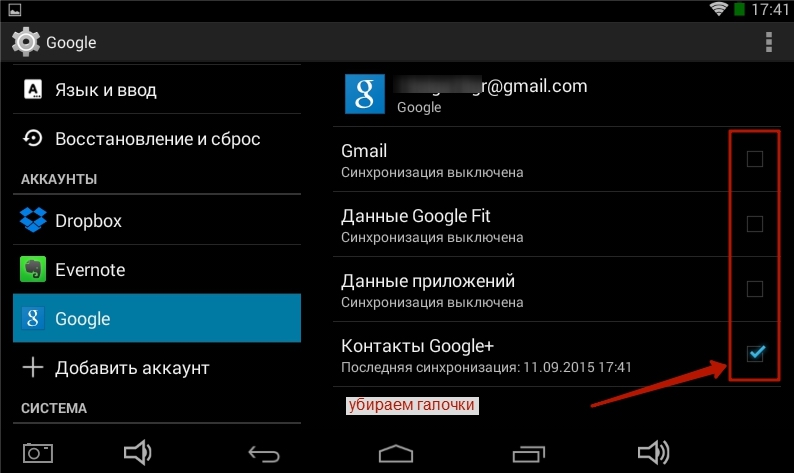
Sovraccarichiamo il nostro dispositivo.
Dopo che il nostro Android si è riavviato, andiamo a Impostazioni - Account - Google e metti le caselle di controllo in posizione. Se si verifica un errore, lo ignoriamo.
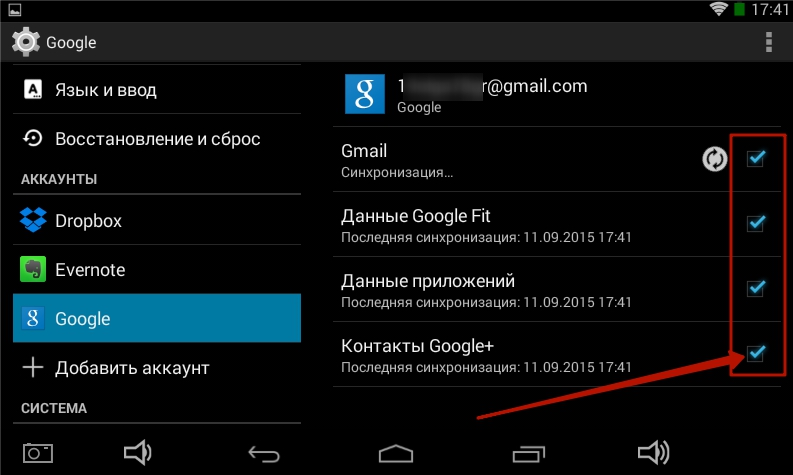
Di nuovo sovraccarico. Errore di Play Market durante la ricezione dei dati dal server sconfitto con successo!
Metodo due. universale
Questo metodo risolve il problema con eventuali errori che si verificano durante il download dal Play Store. Se il primo metodo non ha curato il tuo Android per qualche motivo, usa questo.Vai a Impostazioni nel menu Conti e trova un account Google... Dovremo eliminarlo.
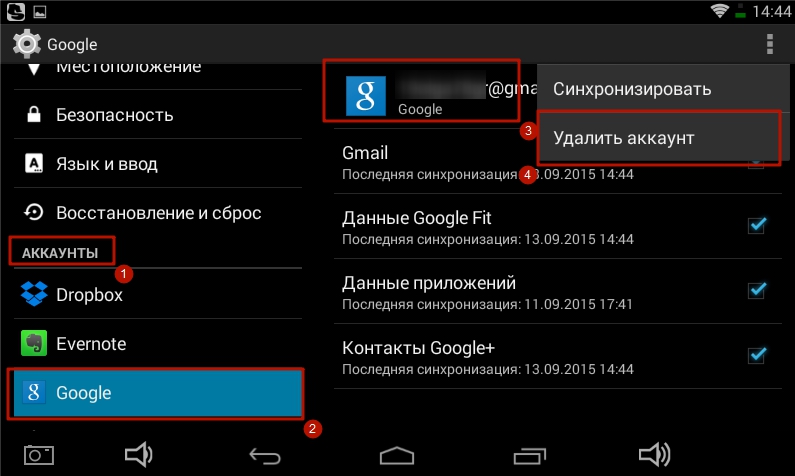
Cancelliamo dati, aggiornamenti e cache nelle applicazioni Google Play Store, Google Services Framework e Google Play Services. Siamo sovraccarichi.
Dopo il riavvio, aggiungi di nuovo il tuo account Google. Dopodiché, l'errore durante il download dal Play Market scomparirà.